有些情況下,我們如果給我們word文檔的內容進行一些底紋顏色的設置的時候,就會有更加方便的凸顯出一些重點等等之類的效果,但是像我這種不怎么會去使用這個功能的人不是很清楚黃色底紋怎么設置,所以我自己研究了一下,這里就給大家帶來了word黃色底紋設置方法,快來看看吧。

工具/原料
系統版本:windows10系統
品牌型號:聯想GeekPro2021
黃色底紋怎么設置
1、電腦打開Word文檔,然后選中要設置底紋的標題文字。
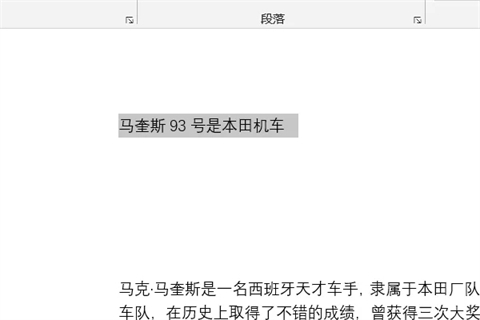
2、選中標題文字之后,點擊菜單欄中的文本突出顯示顏色。
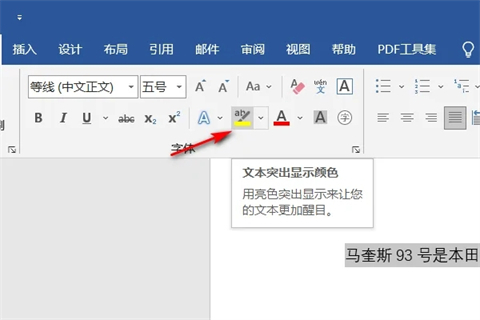
3、點擊文本突出顯示顏色之后,選擇第一個黃色。

4、選擇黃色之后,標題文字黃色底紋就設置好了。
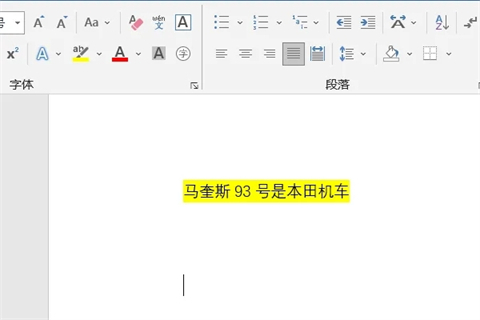
總結:
1、電腦打開Word文檔,然后選中要設置底紋的標題文字。
2、選中標題文字之后,點擊菜單欄中的文本突出顯示顏色。
3、點擊文本突出顯示顏色之后,選擇第一個黃色。
4、選擇黃色之后,標題文字黃色底紋就設置好了。
以上的全部內容就是系統城為大家提供的黃色底紋怎么設置的具體操作方法介紹啦~希望對大家有幫助~還有更多精彩內容盡情關注本站,系統城感謝您的閱讀!
 站長資訊網
站長資訊網